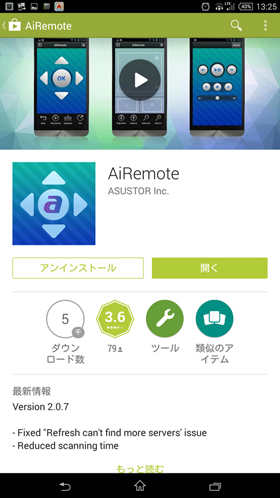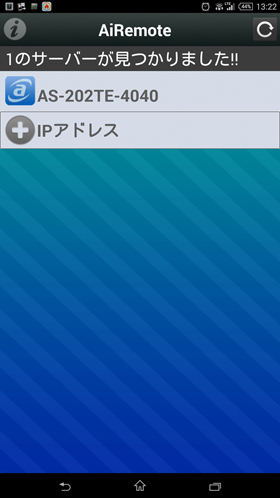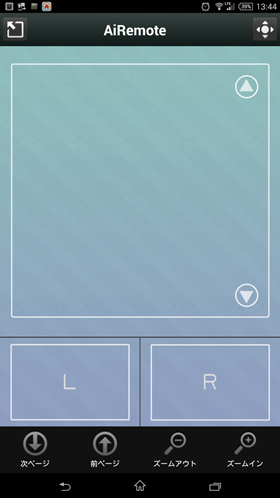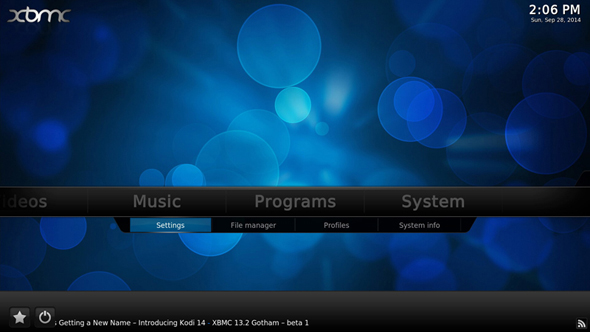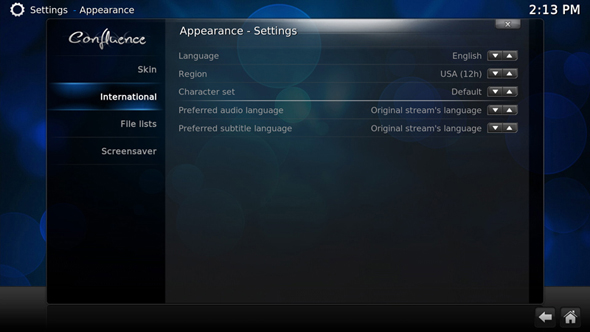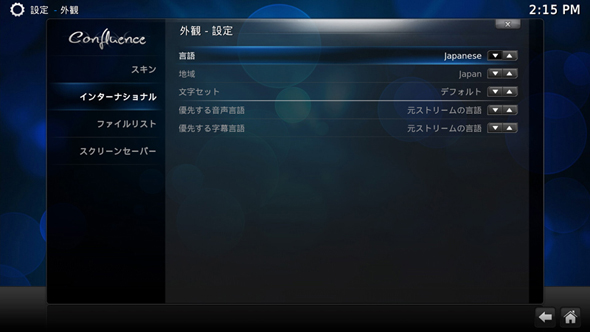ASUSTOR製NASでアレなメディアライブラリを構築する:“リビングNAS”の作り方(3/4 ページ)
ASUSTOR Portal&XBMC
ASUSTOR Portalのメニュー画面にはADM、Chrome、XBMCが並んでいる。いわゆる10フィートUIと呼ばれる、リモコン操作を想定したインタフェースだが、操作デバイスには以下のものが利用できる。
スマートフォン(Android/iOS)
Android/iOS用の無料アプリ「AiRemote」。LAN経由でASUSTOR Portal/XBMCを操作する。使用するポートはTCP88。リモコンボタンとマウス操作を切り替えて利用できる。
マウス/キーボード
USBポートにマウスやキーボードを接続し、それらを使って操作する。
専用リモコン
専用リモコンは赤外線で本体と通信を行う。手のひらにすっぽり収まるコンパクトな筐体で、クリック感のはっきりしたボタンが特徴だ。ボタン数も少ないので手元を見ない操作もすぐに慣れるだろう。
ADM、Chromeではソフトウェアキーボードが表示されないので、事実上キーボードは必須となるが、XBMCは元々リモコンでの操作を前提としており、キーボードがなくても特に問題はない。上記のいずれかのデバイスを用いてXBMCを起動しよう。
初期状態ではXBMCは英語表示なので、まずは日本語表示に変更する。「System」にフォーカスを合わせ、下ボタンでサブメニューに移動、「Settings」を選択する。XBMCの設定メニュー画面に移動するので、ここで「Appearance」を選択する。InternationalのLanguaseからJapaneseを選べば即時にメニューが日本語に切り替わる。
XBMCをインストールしただけではまだコンテンツは登録されていない。たとえ同じAS-202TE上にあるメディアファイルであっても、XBMC側で自動的に視聴可能になるわけではない。XBMCが日本語で操作できるようになったら、次はメディアファイルをXBMCに登録していく。
Copyright © ITmedia, Inc. All Rights Reserved.
アクセストップ10
- もう全部、裏配線でいいんじゃない? 「ASUS BTF DESIGN」が示す自作PCの新しい形 (2024年04月19日)
- ノートPCに外付けキーボードを“載せて”使える「タイプスティックス/打ち箸」に新色 (2024年04月18日)
- さらなる高速化を実現! PCI Express 5.0接続SSDの新モデル「Crucial T705」を試して分かったこと (2024年04月18日)
- 話題になったトラックボール「IST」も登場! エレコムのPC周辺機器が最大21%お得に買える (2024年04月19日)
- Core Ultra搭載の「Let's note FV5」を徹底検証 プレミアムモバイルの実力は? (2024年04月19日)
- MSI、第12世代Core i3/i5を採用したミニデスクトップPC「Cubi 5」 (2024年04月19日)
- ついに8K対応した「Insta360 X4」の画質をX3と1インチ360度版で比較 今買うべき全天球カメラだと確信した (2024年04月16日)
- あなたのPCのWindows 10/11の「ライセンス」はどうなっている? 調べる方法をチェック! (2023年10月20日)
- バッファロー製Wi-Fiルーターに脆弱性 対象機種は今すぐファームウェア更新を (2024年04月17日)
- 東プレREALFORCEキーボードが10%オフ! ゲーミングキーボードも対象に (2024年04月18日)